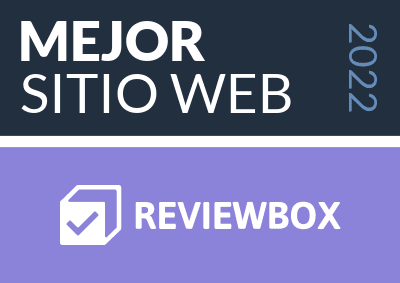Como Compartir una Carpeta o Documento de Dropbox
Muchos ya usamos Dropbox para respaldar nuestros documentos en linea, pero en ocasiones no hemos aprovechado todo el potencial que nos ofrece, y una de las principales herramientas es la de compartir documentos que en ocasiones son muy pesados para compartirlos por correo electronico, o sencillamente son muchos los archivos y tambien es complicado estarlos enviando por email.

Dropbox nos puede ayudar con eso, y este video te enseña en pocos pasos como hacerlo.
{youtube}6QZ_tov6ziE{/youtube}
Dropbox ofrece métodos sencillos para compartir archivos o carpetas. Las carpetas compartidas son idóneas para grupos de personas que trabajan juntas con los mismos archivos. Al crear una carpeta compartida y añadir a otras personas, los archivos se mostrarán en su Dropbox tal y como aparecen en el tuyo. Cualquier miembro de la carpeta puede añadir, eliminar o modificar archivos dentro de la carpeta.
Cómo compartir una carpeta desde el sitio web de Dropbox
- Inicia sesión en el sitio web de Dropbox.
- Accede a tu lista de archivos y carpetas y selecciona la carpeta que quieres compartir haciendo clic en el espacio vacío que verás a la derecha de su nombre. Si haces clic en el nombre o el icono, se abrirá la carpeta.
- Si no es una carpeta compartida, haz clic en Invitar a carpeta en la barra de herramientas:
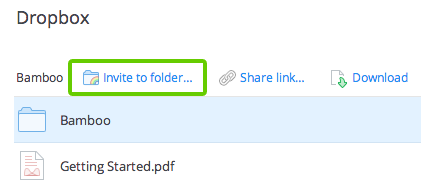
Si ya es una carpeta compartida, haz clic en Opciones de carpeta compartida:
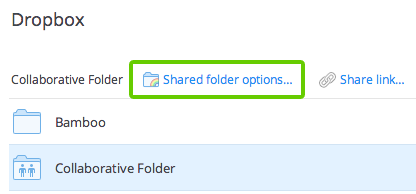
- Introduce las direcciones de correo de las personas a las que quieres invitar.
- Añade un mensaje personal si lo deseas y haz clic en Compartir carpeta.
También puedes invitar a otras personas a las carpetas desde la página Compartiendo. Para crear una nueva carpeta compartida, haz clic en el botón Nueva carpeta compartida en la parte superior de la página. Para invitar a más usuarios a una carpeta compartida existente, búscala en la lista y haz clic en el enlace Opciones.
Cómo compartir una carpeta en Windows
Puedes compartir una carpeta directamente desde tu ordenador si has instalado la aplicación de escritorio de Dropbox.
- Abre tu carpeta Dropbox.
- Haz clic con el botón derecho en la carpeta que quieres compartir y se mostrará un menú.
- Selecciona Dropbox > Compartir esta carpeta. Se abrirá la página Compartiendo en el sitio web de Dropbox.
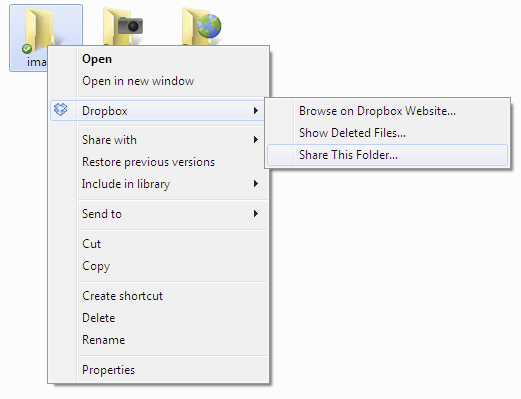
- Opción para compartir una carpeta Selecciona Compartir esta carpeta en el menú contextual.
- Introduce las direcciones de correo de las personas a las que quieres invitar.
- Añade un mensaje personal si lo deseas y haz clic en Compartir carpeta.
Para usuarios avanzados
- No es posible compartir una carpeta que esté dentro de otra carpeta compartida. Si intentas hacerlo desde tu ordenador, la aplicación te enviará automáticamente a las opciones para compartir de la carpeta de nivel superior.
- Solo el propietario de una carpeta compartida puede expulsar a otros usuarios.
- Si dos personas abren y editan un archivo al mismo tiempo en una carpeta compartida, Dropbox guardará ambas versiones pero en archivos diferentes. No intentará combinar ni fusionar los cambios automáticamente. Lee nuestro artículo sobre copias en conflicto para entender mejor cómo funciona el proceso.
Usuarios de Dropbox para empresas
Echa un vistazo a nuestro vídeo sobre cómo utilizar las carpetas compartidas para colaborar con tu equipo.
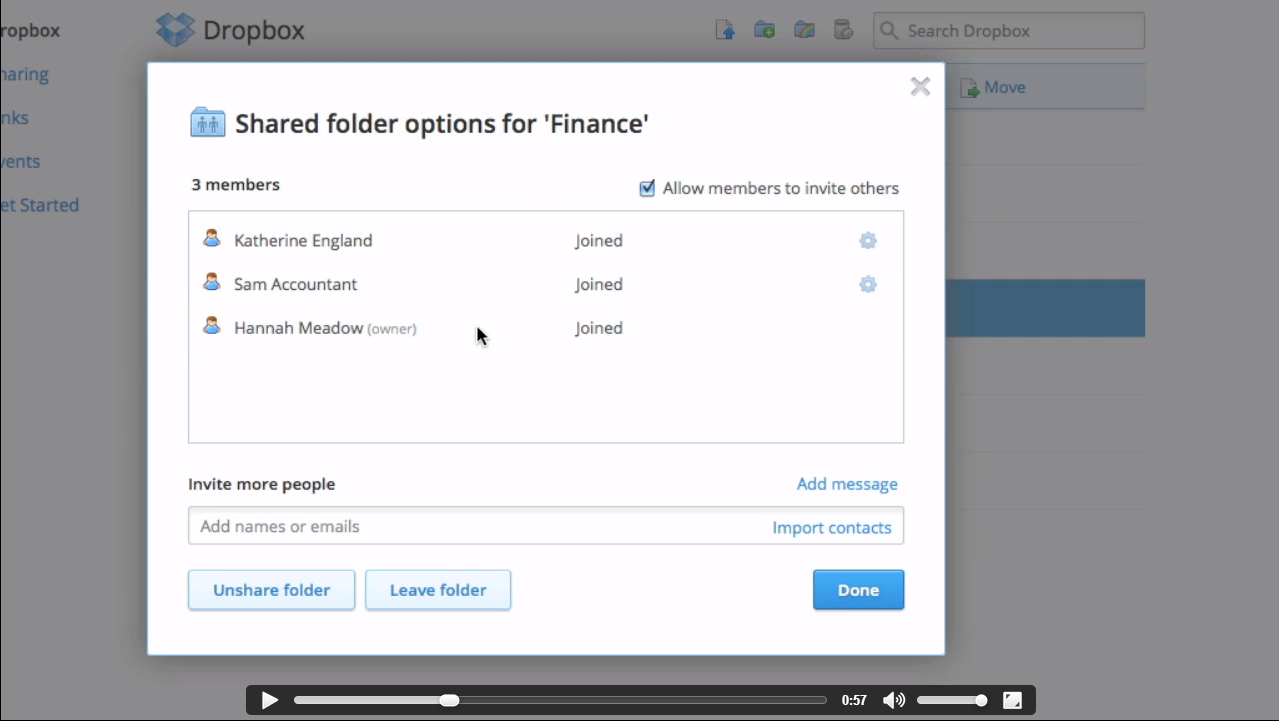
- Como compartir imagenes muy grandes
- Como usar Dropbox para negocios pequeños
- Como Compartir muchos documentos por internet